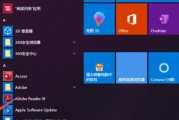在日常使用电脑时,我们经常需要调整屏幕的显示比例以获得更好的视觉体验。如何用鼠标调整电脑屏幕大小呢?本文将详细讲解操作方法,并提供相关的实用技巧和常见问题解答。
简洁明了的入门指南
在深入讲解之前,首先简单介绍核心操作。调整电脑屏幕大小通常有两种情况:一种是通过鼠标调节桌面图标和文本的显示大小,另一种是在连接多个显示器时调整不同屏幕的分辨率和布局。本文将分别介绍这两种情况下的操作方法。

桌面图标与文本大小调整
1.调整桌面图标大小
步骤详解:
1.将鼠标指针移动到屏幕左下角空白区域,右键点击以调出菜单。
2.在弹出的菜单中选择“显示设置”选项。
3.在显示设置界面中找到“调整文本、应用等项目的大小”部分。
4.使用鼠标拖动“更改文本、应用等项目的大小”滑块,即可调整桌面图标和文字的大小。
2.使用鼠标滚轮调节缩放级别
步骤详解:
1.同时按住键盘上的`Ctrl`键和鼠标滚轮向前或向后滚动,即可增大或减小显示内容的缩放级别。
2.根据个人视觉需求,多次滚动鼠标滚轮直至达到满意的显示效果。
注意事项:
部分较旧的电脑系统可能不支持此功能,或者需要通过安装驱动更新来启用。
调整缩放级别时,需要确保没有正在运行的应用程序会被意外关闭。
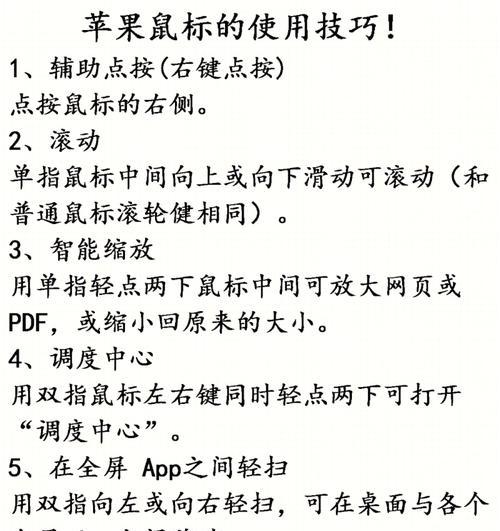
多显示器屏幕分辨率与布局调整
1.设置多显示器屏幕分辨率
步骤详解:
1.连接好所有显示器后,右键点击桌面,选择“显示设置”。
2.在设置窗口中,找到“多显示器”部分。
3.确定“扩展这些显示器”已勾选,然后点击“检测”。
4.设置每个显示器的分辨率,通常选择与主显示器分辨率相同的设置以保持显示一致性。
2.调整多显示器布局
步骤详解:
1.在“显示设置”窗口中,通过“排列”选项,选择你想要的显示器布局模式。
2.如果需要对特定显示器进行更细致的调整,点击“识别”后,选择对应的显示器,可以调整其顺序和方向。
常见问题与解决方法:
当遇到显示器显示不全时,可能需要调整显示器本身的设置或尝试降低分辨率。
如果屏幕上有黑边,可能是分辨率设置不匹配或显示器不支持当前分辨率。
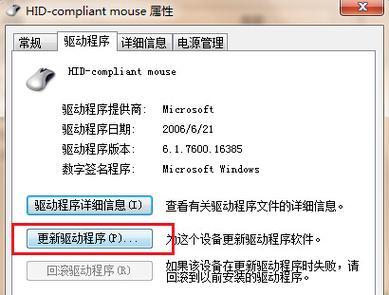
深入探索:高级设置与个性化调整
调整Windows10的显示缩放
对于Windows10用户,还可以通过以下步骤进行更细致的缩放设置:
1.右键点击桌面,选择“显示设置”。
2.在“系统”部分,点击“缩放与布局”。
3.在列表中选择适合你显示器的缩放级别,通常100%为标准缩放,可以根据需要选择更高或更低的值。
使用第三方软件进行高级调整
市面上有一些第三方软件可以帮助用户进行更加个性化的屏幕调整,比如调整特定应用的显示效果等。这些软件通常具有图形界面,使用起来比较直观方便。
实用技巧:
在进行屏幕大小调整时,建议先将显示器设置为“全屏显示”,避免在调整过程中出现不必要的干扰。
高分辨率显示器在使用时,可以适当调高文本和图标的显示比例,以获得更好的视觉体验。
问题与解答
问题1:调整屏幕大小后文本显示不清晰怎么办?
解答:调整缩放级别或分辨率时,可能会出现文本显示不清晰的问题。建议将分辨率设置在显示器推荐的范围内,并适当调整缩放比例,以获取最佳显示效果。
问题2:为什么我不能用鼠标调整屏幕大小?
解答:如果你不能使用鼠标调整屏幕大小,可能是因为系统设置或驱动问题。确保你的操作系统是最新版本,并且显卡驱动也更新到最新。检查是否有其他软件限制了这些设置。
问题3:两个屏幕分辨率不同可以并行工作吗?
解答:是的,可以将两个屏幕设置为不同的分辨率进行并行工作。但为了获得最佳的视觉体验和工作效率,推荐将两个显示器的分辨率设置为一致。
结语
通过以上详细介绍,你应该能够轻松地使用鼠标调整电脑屏幕大小,无论是桌面图标、文本还是多显示器的分辨率与布局。掌握这些技能将有助于提升你的日常工作效率与个人使用体验。如果在操作过程中遇到任何问题,记得参考本文提供的解决方法和技巧。祝你使用电脑愉快!
标签: #电脑屏幕